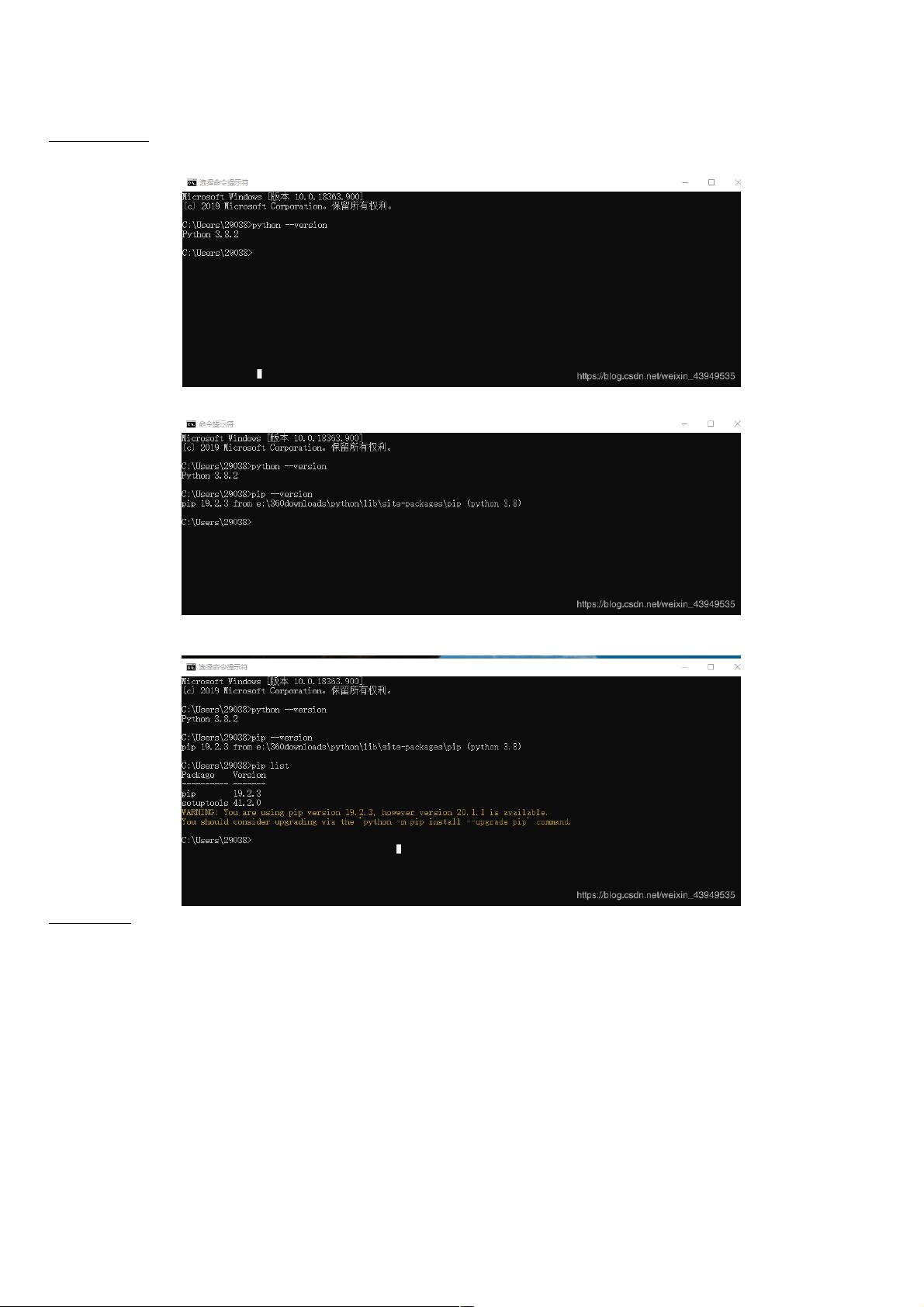Python3.8安装Pygame详细教程
版权申诉
182 浏览量
更新于2024-09-11
2
收藏 546KB PDF 举报
"Python3.8安装Pygame教程步骤详解"
在Python编程中,Pygame是一个非常受欢迎的库,它提供了丰富的功能,用于创建2D游戏和其他多媒体应用程序。本教程将详细讲解如何在Python 3.8环境下安装Pygame。安装过程分为五个步骤,旨在帮助初学者和开发者轻松完成安装,以便开始利用Pygame进行游戏开发。
**第一步:安装Python和pip**
首先确保已经安装了Python 3.8,并检查Python和pip的版本。在命令行输入`python --version`和`pip --version`。如果没有pip,可以从官方网址(https://pip.pypa.io/en/stable/installing/)下载并安装。安装完成后,使用`pip list`查看已安装的包列表。
**第二步:下载Pygame**
访问网站“Unofficial Windows Binaries for Python Extension Packages”(http://www.lfd.uci.edu/~gohlke/pythonlibs/),这是一个包含各种Python扩展包的资源库。在此处找到适用于Python 3.8且与操作系统匹配的Pygame版本(例如:pygame-1.9.6-cp38-cp38-win_amd64.whl)。注意文件名中的版本号、Python版本和系统架构信息。
**第三步:安装wheel**
在命令行中,使用`pip install wheel`来安装wheel,这是一个Python包管理器,用于处理.whl文件。
**第四步:安装Pygame**
将下载的Pygame .whl文件移动到Python安装目录下的一个新文件夹(例如:mypackage),然后在命令行中切换到该目录,使用`pip install <path_to_whl_file>`(如:`pip install pygame-1.9.6-cp38-cp38-win_amd64.whl`)进行安装。
**第五步:配置PyCharm**
如果你的集成开发环境(IDE)是PyCharm,需要进一步配置才能使用新安装的Pygame。进入PyCharm的设置,选择“Project Interpreter”,在这里,你可以看到当前项目的Python解释器。点击"+"按钮,搜索并添加Pygame库。安装完成后,你就可以在PyCharm中愉快地使用Pygame进行开发了。
通过以上步骤,你已经在Python 3.8环境中成功安装了Pygame。现在你可以开始探索Pygame提供的各种功能,如窗口创建、图像渲染、事件处理、音频播放等,来构建自己的2D游戏或多媒体应用。Pygame库的使用大大降低了游戏开发的门槛,对于学习游戏编程的初学者来说是一个极好的起点。记得在实际开发中,不断实践和调试,以加深对Pygame的理解和掌握。
2020-12-23 上传
2019-12-04 上传
点击了解资源详情
2020-09-17 上传
2021-09-29 上传
2022-02-18 上传
点击了解资源详情
weixin_38651468
- 粉丝: 5
- 资源: 896
最新资源
- 基于Matlab/ Simulink 的雷达系统仿真
- 电子商务论文(chiana-pub与华储网的对比分析)
- 数据库设计漫谈-数据库的规范与技巧
- MIMO雷达正交频分LFM信号设计及性能分析
- IE注册表设置安全项
- matlab builder for dotnet User's Guide
- Maven权威指南中文版.pdf
- Linux0从硬盘安装Linux
- at89s52中文资料
- 程序员的SQL金典,从入门到精通
- GridView的相关技术
- 一片关于用OPNET无线建模的文章
- 三层交换机配置实例里面含有代码
- SQL语句基本语法 sql语句的基本语法
- js面向对象高级编程-电子书(pdf格式)
- Unix toolbox